window11怎么取消屏幕锁定 win11系统关闭屏幕锁定的步骤
更新时间:2021-11-14 09:50:00作者:huige
在window11系统中,默认是有开启屏幕锁定的,在一定时间内会自动进入锁屏状态,不过很多人觉得每次使用的时候需要唤醒很麻烦,就想要取消屏幕锁定,那么要怎么操作呢,接下来不妨跟着小编一起来看看win11系统关闭屏幕锁定的步骤吧。
具体方法如下:
1、通过从“开始”菜单中选择“设置”,打开Windows 11计算机上的“设置”应用程序。
2、当“设置”应用程序打开时,单击左侧菜单中的“个性化”,然后转到右侧的锁定屏幕。
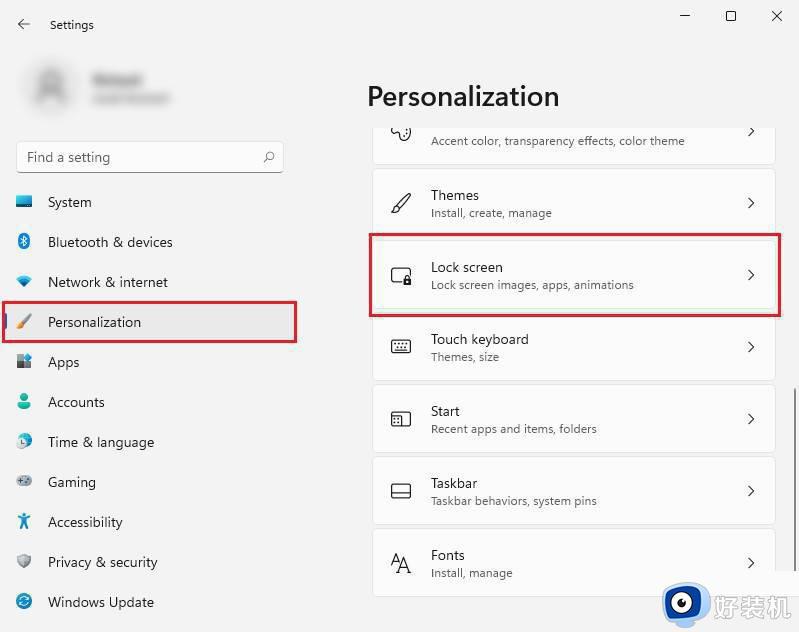
3、现在,在锁定屏幕上的相关设置下,单击“屏幕超时”。
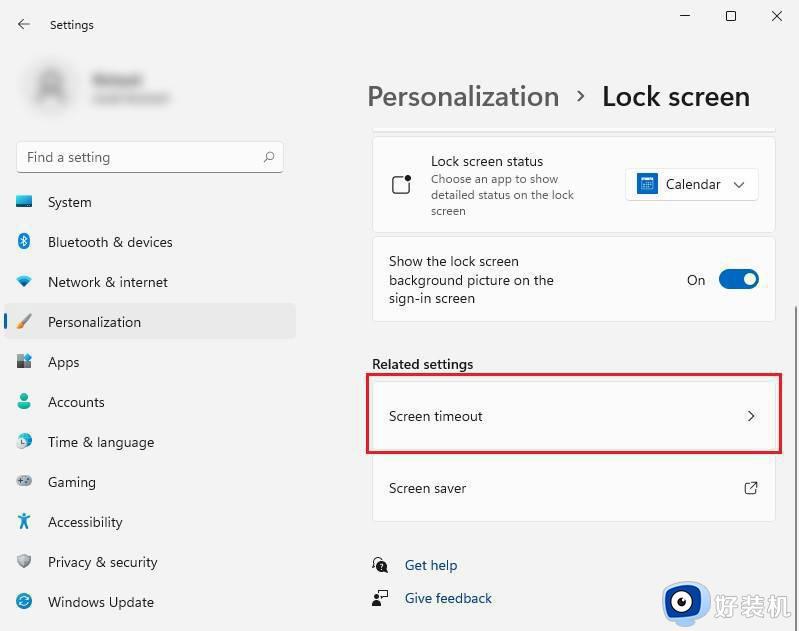
4、如果您不希望即使在设备已插入的情况下出现锁定屏幕,请选择“从不”选项。您可以选择适合您的设置。
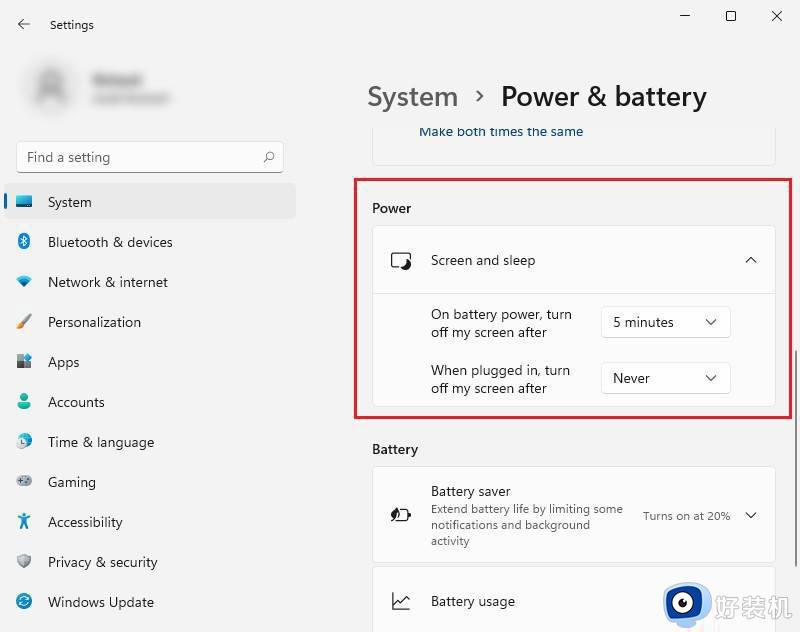
5、现在,在电池部分,您可以调整 Windows 锁定屏幕或进入睡眠状态的超时时间。
设置将在您更改时保存。无需单击任何按钮即可手动保存它们。当您进行更改时,这些更改将立即在系统中发生。所以现在,根据您选择的设置,锁定屏幕不会出现在您的Windows 11计算机上。
上述给大家讲解的就是window11怎么取消屏幕锁定的详细内容,有相同需要的用户们可以学习上面的方法步骤来进行操作吧。
window11怎么取消屏幕锁定 win11系统关闭屏幕锁定的步骤相关教程
- win11关闭锁屏壁纸的步骤 win11锁屏壁纸怎么关闭
- windows11锁屏怎么关闭 windows11怎么取消锁屏
- win11屏幕保护怎么关闭 windows11怎么取消屏保
- window11自动锁屏怎么关闭 win11如何彻底关掉自动锁屏
- win11亮度被锁定了怎么办 win11不能调节亮度怎么解决
- win11怎么锁屏 win11关闭屏幕快捷键操作方法
- win11怎么设置关闭盖子锁屏 win11如何设置合盖不锁屏
- win11旋转锁定解除设置方法 win11系统如何解除旋转锁定
- win11如何取消锁屏密码 windows11怎么取消锁屏密码
- win11关闭自动锁屏的方法 win11如何取消自动锁屏功能
- windows11怎么删除用户 windows11如何删除账户
- windows11怎么删除应用程序?win11如何删除软件
- windows11怎么强制删除文件 windows11如何强制删除文件
- win11自带edge浏览器打不开怎么办 win11无法打开edge浏览器处理方法
- win11自带远程控制电脑怎么操作 win11如何使用远程桌面给其他电脑
- win11自动禁用输入法怎么办 win11已禁用输入法解决方法
win11教程推荐
- 1 win11自动禁用输入法怎么办 win11已禁用输入法解决方法
- 2 win11自动开关机在哪里设置 win11计算机定时开关机设置方法
- 3 win11怎么隐藏输入法状态栏 win11如何隐藏输入法图标
- 4 windows11怎么改中文 windows11如何设置中文
- 5 win11重置未进行任何更改怎么办 win11重置提示未进行任何更改解决方法
- 6 win11桌面改win10风格设置方法 win11布局怎么改成win10风格
- 7 win11怎么跳过添加微软账户 win11新系统如何跳过添加账户
- 8 windows11许可证即将过期怎么激活 win11你的Windows许可证即将过期如何解决
- 9 win11怎么设置息屏不断网 win11电脑休眠如何不关掉网络
- 10 win11装安卓子系统详细教程 win11安卓子系统怎么安装
